Cara Mengunduh Alat Perbaikan Hextech
Bermacam Macam / / December 17, 2021
League of Legends (LoL) adalah salah satu game multiplayer online terbaik saat ini. Sekitar 100 juta pemain menikmati League of Legends setiap bulan, namun banyak pengguna menghadapi beberapa masalah seperti FPS drop, kesalahan konektivitas, masalah pemuatan, bug, kehilangan paket, lalu lintas jaringan, gagap, dan jeda permainan. Oleh karena itu, game Riot memperkenalkan Alat Perbaikan Hextech untuk menyelesaikan semua kesalahan dalam game League of Legends. Ini menawarkan pemecahan masalah otomatis dengan mengoptimalkan permainan dan mengubah pengaturan permainan. Semua langkah pemecahan masalah terkomputerisasi dilakukan pada tingkat perangkat lunak dan membantu para gamer memperbaiki masalah saat dan ketika masalah itu muncul. Jadi, lanjutkan membaca artikel untuk mempelajari langkah-langkah mengunduh Alat Perbaikan Hextech dan cara menggunakan Alat Perbaikan Hextech di Windows 10.

Isi
- Cara Mengunduh Alat Perbaikan Hextech
- Keuntungan.
- Persyaratan
- Fungsi Alat Perbaikan Hextech
- Langkah-langkah untuk Tweak Pengaturan Alat
- Langkah 1: Selalu Luncurkan dengan Hak Administratif
- Langkah 2: Tambahkan Pengecualian Alat di Program Firewall/Antivirus.
- Cara Menggunakan Alat Perbaikan Hextech
- Metode 1: Gunakan Hextech RepairTool Di Luar LoL
- Metode 2: Gunakan Hextech RepairTool Dalam LoL
- Cara Menghapus Alat Perbaikan Hextech
Cara Mengunduh Alat Perbaikan Hextech
Perbaikan Hextech adalah layanan pengontrol yang beroperasi di latar belakang dan mengumpulkan semua informasi sistem Anda dan log League of Legends. Ini kemudian mengikat mereka bersama-sama dalam folder .zip.
Catatan: Alat ini aman digunakan hanya ketika diunduh darinya situs web resmi.
1. Navigasi ke Halaman unduhan Alat Perbaikan Hextech.
2. Klik UNDUH UNTUK WINDOWS tombol. Tunggu hingga proses pengunduhan selesai.
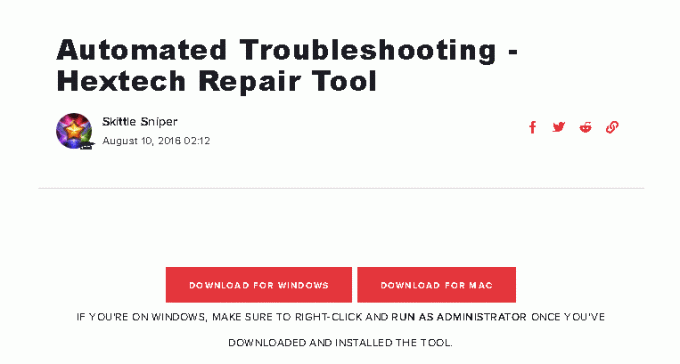
3. Kemudian, navigasikan ke Unduhan folder di Penjelajah Berkas dan jalankan file .exe.
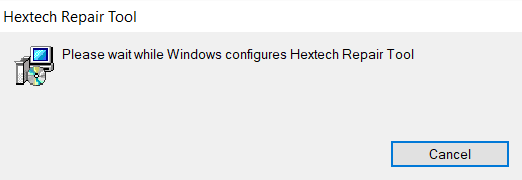
5. Klik Ya untuk memberikan izin di Kontrol Akun Pengguna meminta untuk menginstal alat. Instalasi Alat Perbaikan Hextech proses akan dimulai, seperti yang digambarkan di bawah ini.

7. Klik Ya dalam Kontrol Akun Penggunal meminta untuk menjalankan alat.
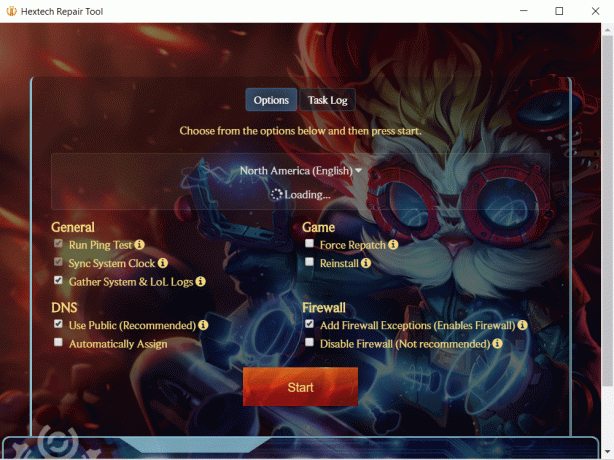
Baca juga: 14 Cara Menurunkan Ping dan Meningkatkan Game Online
Keuntungan
- Ada tidak ada konfigurasi yang rumit berhubungan dengan alat.
- Antarmuka pengguna adalah mudah dan bisa digunakan oleh siapa saja.
- Bisa beroperasi secara mandiri.
- Semua masalah terkait wilayah dapat diatasi dengan alat ini dan semua masalah kompleks dapat dipersempit.
- Anda juga bisa naikkan tiket ke Dukungan Riot Games.
- Sangat mudah untuk instal ulang dan pulihkan.
- Ini mendukung keduanya macOS dan Windows PC.
Persyaratan
- Anda harus memiliki koneksi jaringan yang stabil.
- Anda membutuhkan hak administratif untuk mengakses alat untuk pemecahan masalah otomatis.
Fungsi Alat Perbaikan Hextech
- Dia mengelola Firewall agar anda tidak terblokir saat mengaksesnya.
- Alat menjalankan tes ping untuk menilai stabilitas koneksi.
- Apalagi itu otomatis memilih pilihan antara server DNS otomatis dan publik untuk konektivitas yang lebih baik.
- Ini juga memaksa game Anda untuk re-patch sendiri dalam kondisi tidak normal.
- Ini membantu dalam sinkronisasi jam PC dengan server di Riot.
Baca juga:Cara Memperbaiki Masalah Terowongan Hamachi
Langkah-langkah untuk Tweak Pengaturan Alat
Untuk membuat alat ini berguna, Anda harus mengubah beberapa pengaturan di PC Anda, seperti yang dibahas di bawah ini.
Catatan: Meskipun, Anda akan menerima opsi untuk mengubah pengaturan saat memulai alat perbaikan. Tapi, disarankan untuk mengubah pengaturan secara manual di Windows.
Langkah 1: Selalu Luncurkan dengan Hak Administratif
Anda memerlukan hak administratif untuk mengakses semua file dan layanan, tanpa gangguan apa pun. Ikuti langkah-langkah yang disebutkan di bawah ini untuk membuka alat sebagai administrator:
1. Klik kanan pada Alat Perbaikan Hextechjalan pintas di Desktop.
2. Sekarang, klik Properti, seperti yang ditunjukkan.
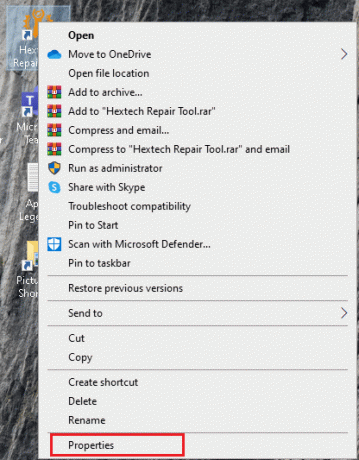
3. Dalam Properti jendela, alihkan ke Kesesuaian tab.
4. Sekarang, centang kotaknya Jalankan program ini sebagai administrator.

5. Terakhir, klik Menerapkan, kemudian Oke untuk menyimpan perubahan
Baca juga:Hapus Tab Kompatibilitas dari Properti File di Windows 10
Langkah 2: Tambahkan Pengecualian Alat di Program Firewall/Antivirus
Terkadang, untuk mendapatkan seluruh akses ke alat ini, Anda harus membatasi beberapa fitur pelindung perangkat Anda. Firewall atau program antivirus mungkin menimbulkan konflik dengannya. Oleh karena itu, menambahkan pengecualian untuk alat ini akan membantu.
Opsi 1: Tambahkan Pengecualian di Windows Defender Firewall
1. tekan kunci jendela, Tipe perlindungan virus dan ancaman, dan tekan tombol Masukkan kunci.
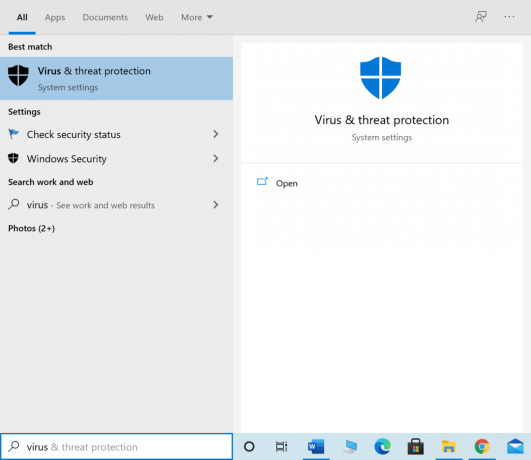
2. Sekarang, klik Kelola pengaturan.

3. Gulir ke bawah dan klik Tambahkan atau hapus pengecualian seperti yang digambarkan di bawah ini.

4. Dalam Pengecualian tab, pilih Tambahkan pengecualian pilihan dan klik Mengajukan seperti yang ditunjukkan.

5. Sekarang, navigasikan ke direktori file dan pilih Alat Perbaikan Hextech.
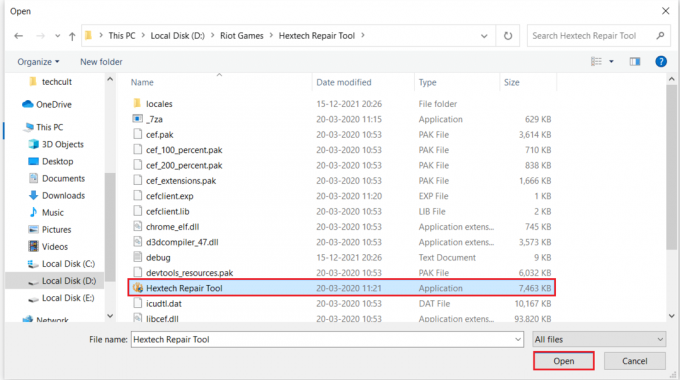
6. Tunggu untuk alat yang akan ditambahkan ke suite keamanan, dan Anda siap untuk pergi.
Baca juga:Perbaiki Penurunan Bingkai League of Legends
Opsi 2: Tambahkan Pengecualian di Pengaturan Antivirus (Jika Berlaku)
Catatan: Di sini, kami telah menggunakan Avast Antivirus Gratis sebagai contoh.
1. Navigasikan ke Cari Menu, Tipe Avast dan klik Membuka, seperti yang ditunjukkan.
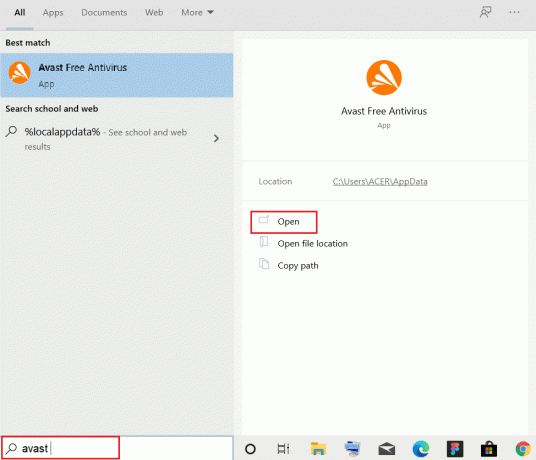
2. Klik pada Tidak bisa pilihan di pojok kanan atas.

3. Selanjutnya, klik Pengaturan dari daftar drop-down.

4. Dalam tab umum, beralih ke Pengecualian tab dan klik TAMBAHKAN PENGECUALIAN LANJUTAN seperti yang diilustrasikan di bawah ini.
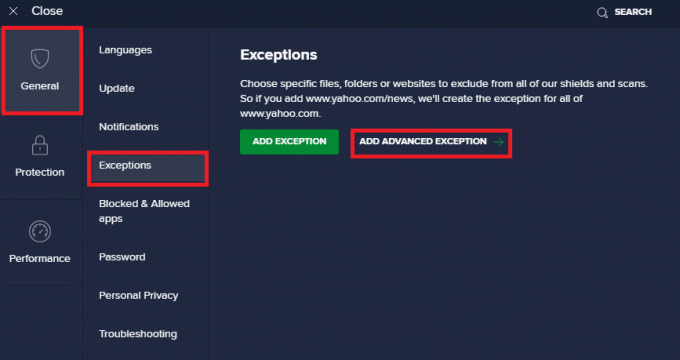
5. pada Tambahkan Pengecualian Tingkat Lanjut layar, klik File/Folder seperti yang ditunjukkan.

6. Sekarang, rekatkan jalur file/folder alat Perbaikan Hextech di Ketik jalur file atau folder.
Catatan: Anda juga dapat menelusuri jalur file/folder menggunakan TELUSURI tombol.
7. Selanjutnya, klik TAMBAHKAN PENGECUALIAN pilihan.
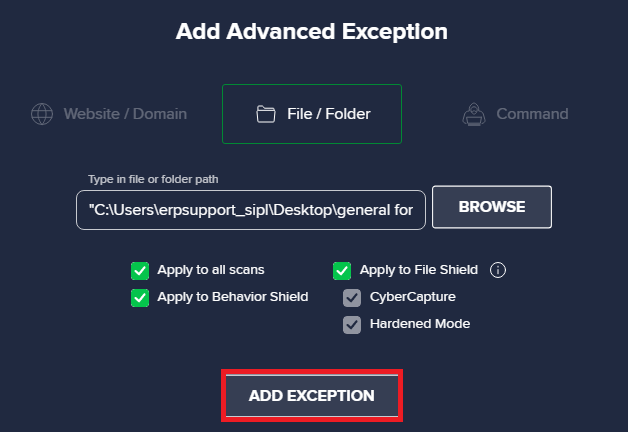
Ini akan menambahkan file/folder alat ini ke daftar putih Avast.
Baca juga:Perbaiki Avast Blocking League of Legends (LOL)
Opsi 3: Nonaktifkan Firewall Sementara (Tidak Disarankan)
Meskipun alat tersebut mengelola Firewall, beberapa pengguna melaporkan bahwa gangguan teknis dalam membuka alat tersebut hilang ketika Windows Defender Firewall dimatikan. Baca panduan kami di Cara Menonaktifkan Firewall Windows 10 di sini.
Catatan: Menonaktifkan firewall membuat sistem Anda lebih rentan terhadap serangan malware atau virus. Karenanya, jika Anda memilih untuk melakukannya, pastikan untuk mengaktifkannya segera setelah Anda selesai memperbaiki masalah.
Cara Menggunakan Alat Perbaikan Hextech
Berikut adalah dua metode sederhana untuk menggunakan alat ini untuk mengatasi semua masalah terkait League of Legends (LoL) di perangkat Anda.
Metode 1: Gunakan Hextech RepairTool Di Luar LoL
Terapkan langkah-langkah yang disebutkan di bawah ini untuk menggunakan alat ini tanpa meluncurkan game LoL:
1. Menutup Liga legenda dan keluar dari semua tugas latar belakangnya.
2. Meluncurkan Alat Perbaikan Hextech sebagai administrator seperti yang diinstruksikan dalam Langkah 1.
3. Memilih Wilayah dari Server Game Anda.
4. Di sini, ubah pengaturan sesuai dengan preferensi Anda:
- Umum
- Permainan
- DNS
- Firewall
5. Terakhir, klik Awal tombol, ditampilkan disorot.

Baca juga:Cara Mencadangkan Game Steam
Metode 2: Gunakan Hextech RepairTool Dalam LoL
Berikut cara menggunakan alat Perbaikan Hextech dalam LoL:
1. Pertama, buka Peluncur Liga Legenda.
2. Pilih ikon roda gigi untuk membuka Pengaturan Tidak bisa.
3. Terakhir, klik Memperbaiki.
Durasi untuk memperbaiki masalah LoL dengan alat perbaikan ini seringkali tergantung pada masalah yang ditanganinya. Jika Anda memiliki beberapa masalah yang harus diperbaiki, maka itu bisa memakan waktu lebih lama, dan untuk masalah sederhana seperti ping tinggi, masalah DNS, hanya perlu beberapa detik.
Baca juga:Perbaiki Layar Hitam League of Legends di Windows 10
Cara Menghapus Alat Perbaikan Hextech
Jika Anda telah memperbaiki masalah yang terkait dengan League of Legends & tidak lagi membutuhkan alat ini, Anda dapat menghapus instalannya sebagai berikut:
1. Klik Awal, Tipe aplikasi dan fitur, dan klik Membuka.

2. Pencarian untuk Alat Perbaikan Hextech dalam daftar dan pilih.
3. Klik Copot pemasangan, seperti yang ditunjukkan.
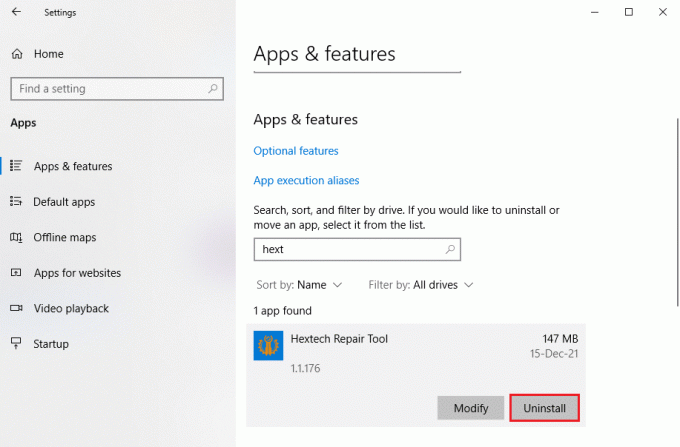
4. Sekali lagi, klik Copot pemasangan untuk mengkonfirmasi penghapusan.
Direkomendasikan:
- Cara Menghapus Bing dari Chrome
- Cara Menonaktifkan Xbox Game Bar di Windows 11
- Perbaiki Apex Legends Tidak Dapat Terhubung ke Server EA
- Cara Mengunduh Game Steam di Hard Drive Eksternal
Kami harap panduan ini bermanfaat dan Anda telah belajar cara mengunduh & menggunakan Alat Perbaikan Hextech di desktop/laptop Windows Anda. Selain itu, kami menjelaskan langkah-langkah untuk menghapusnya, jika diperlukan, pada tahap selanjutnya. Jika Anda memiliki pertanyaan/saran tentang artikel ini, jangan ragu untuk menyampaikannya di bagian komentar.



